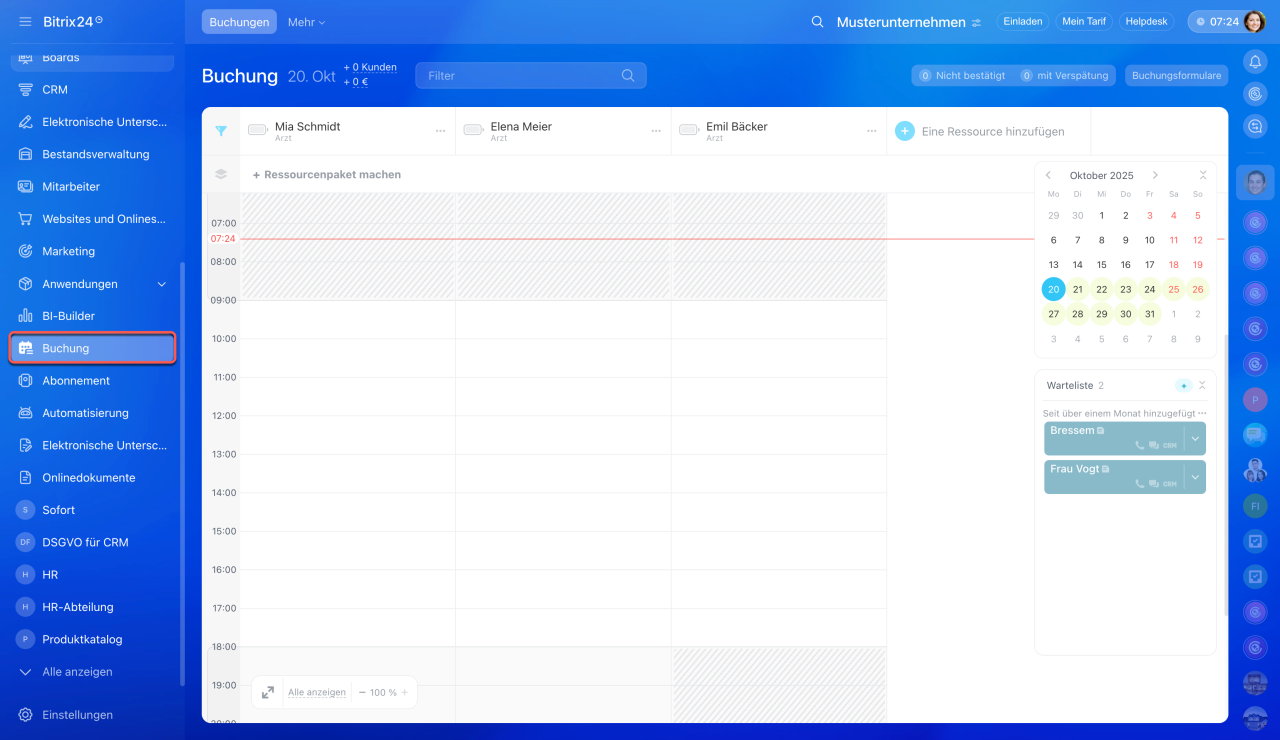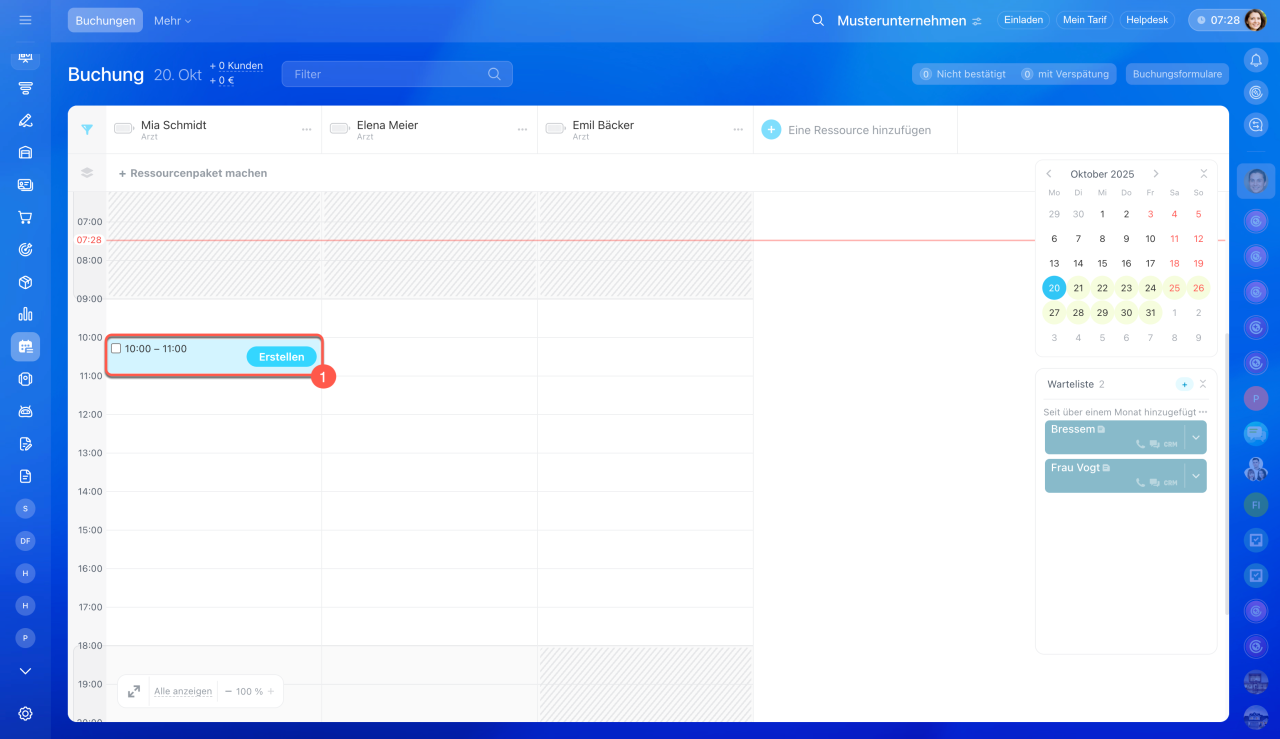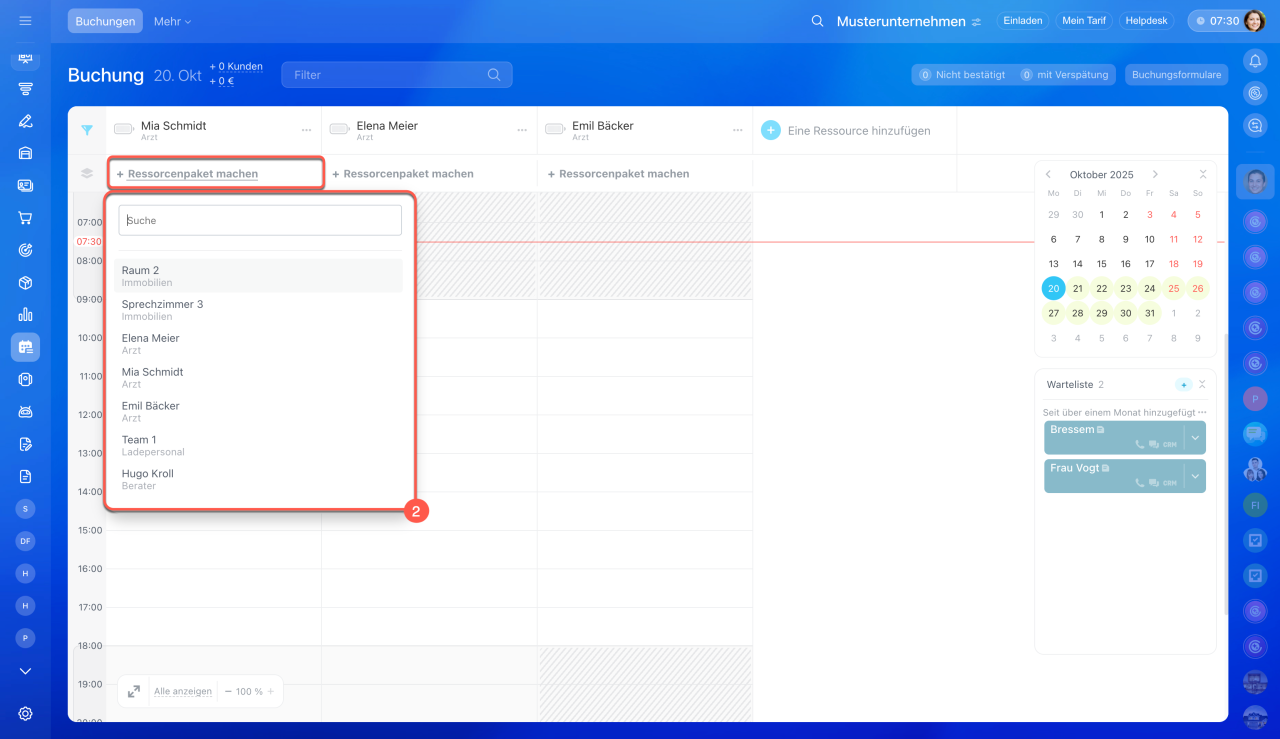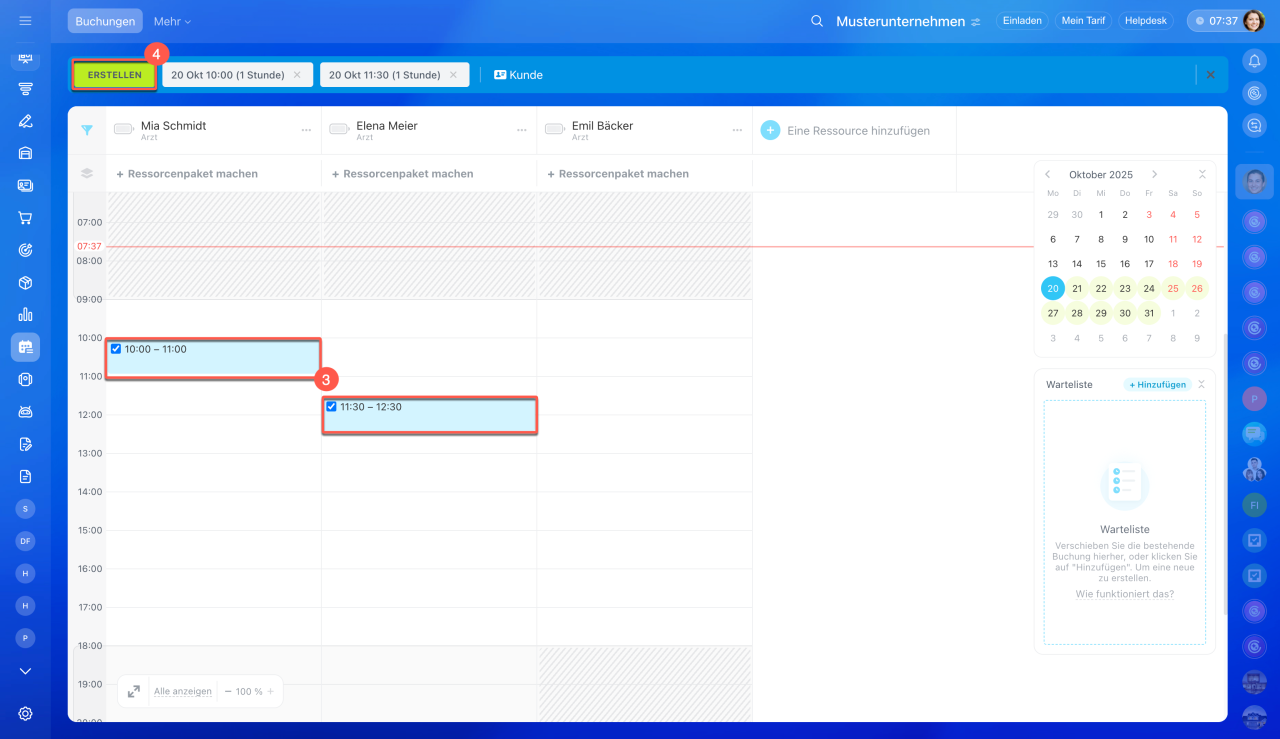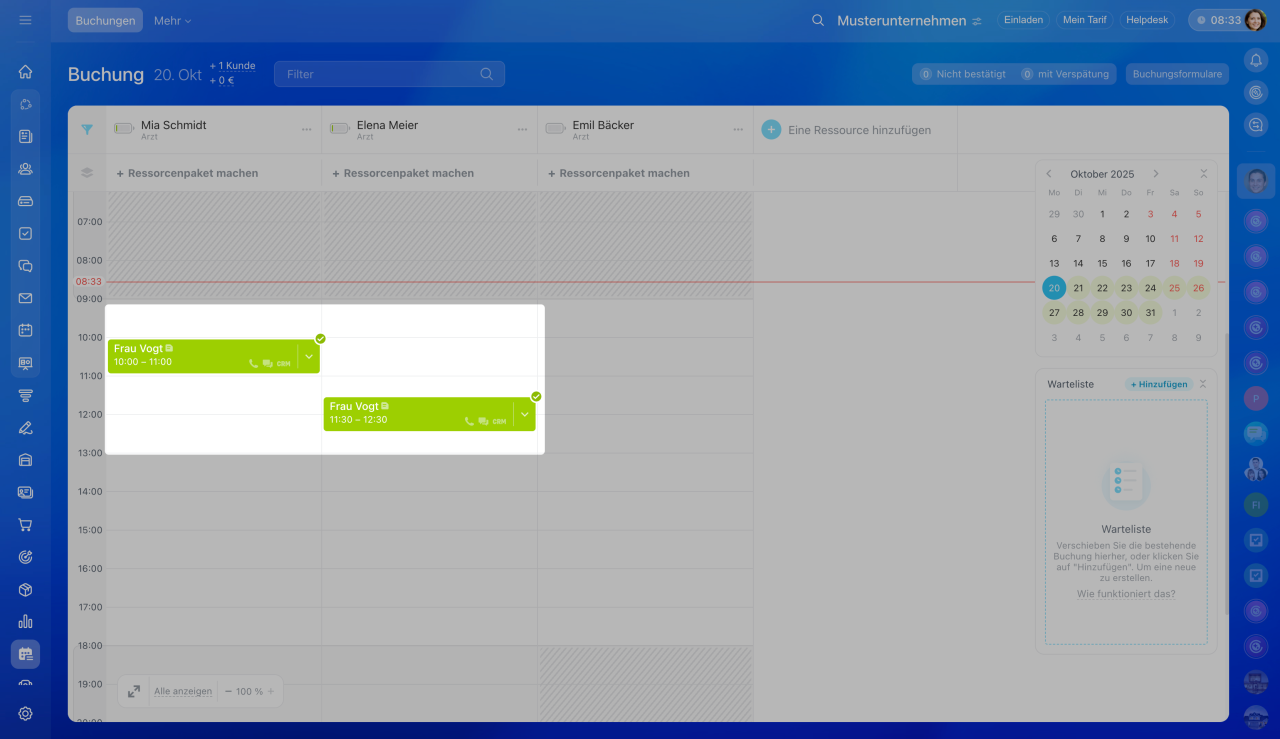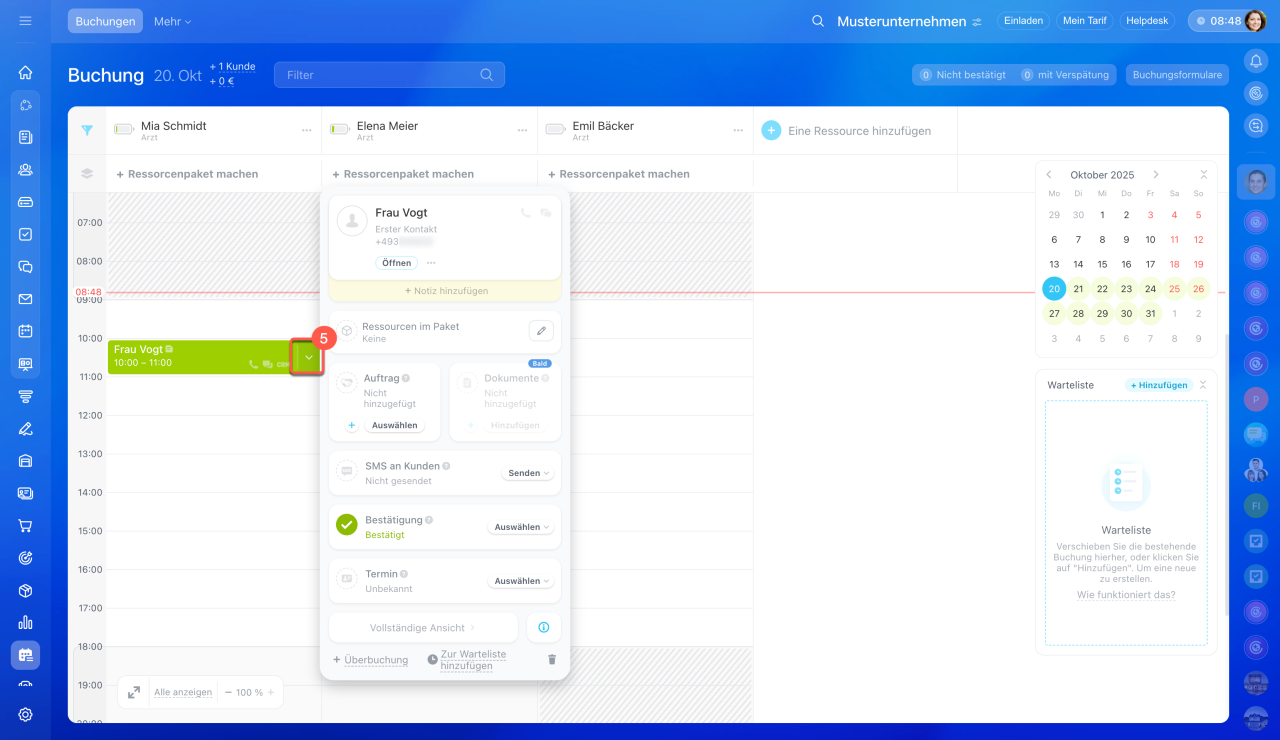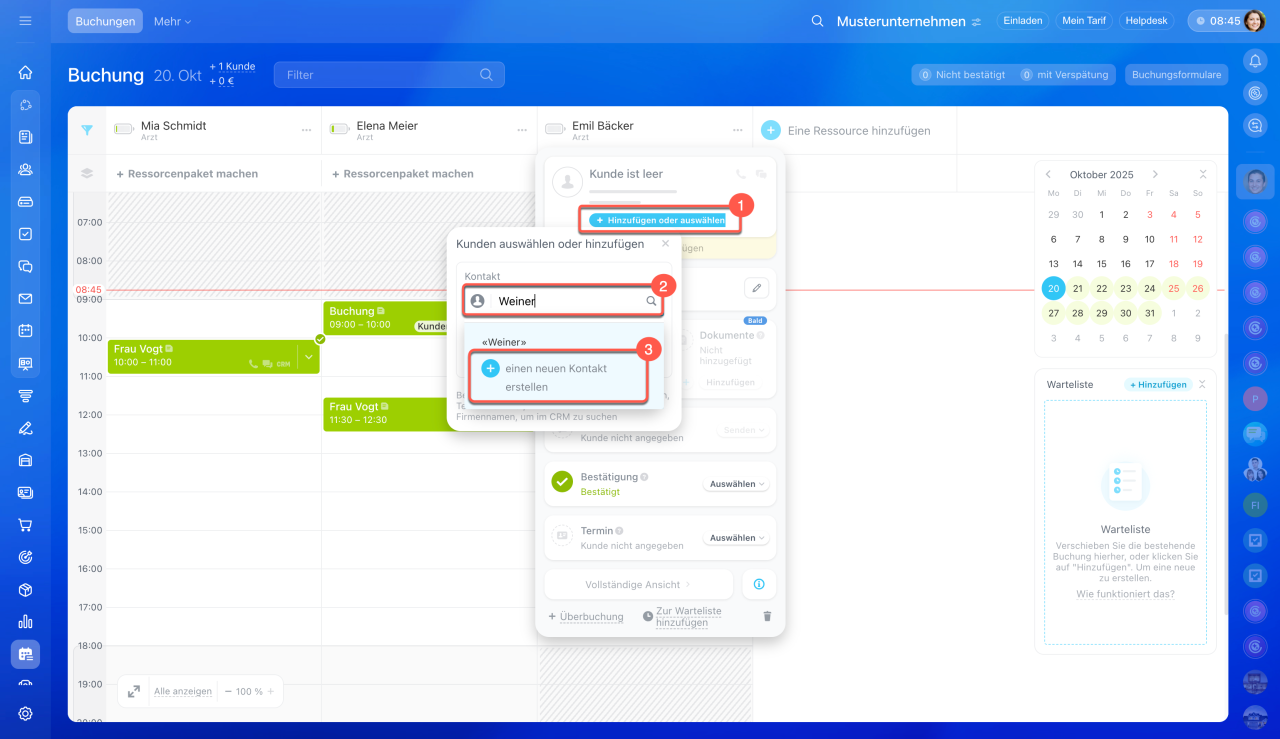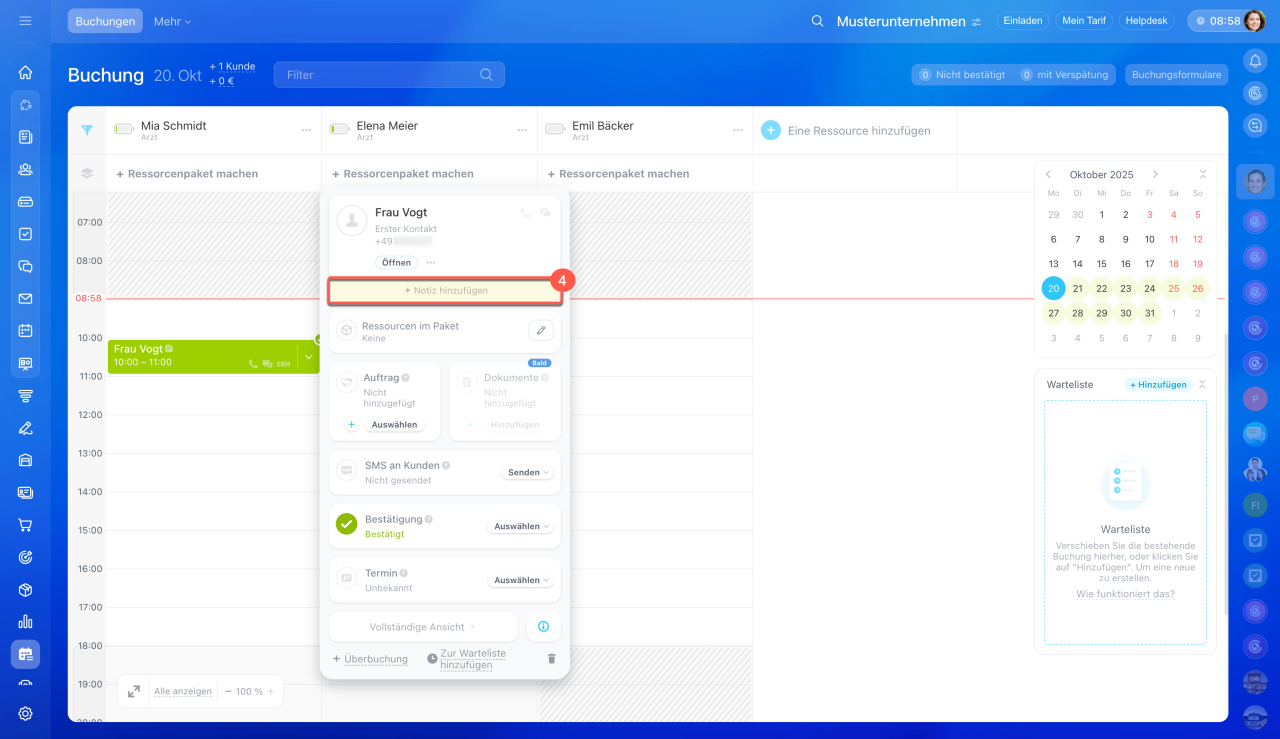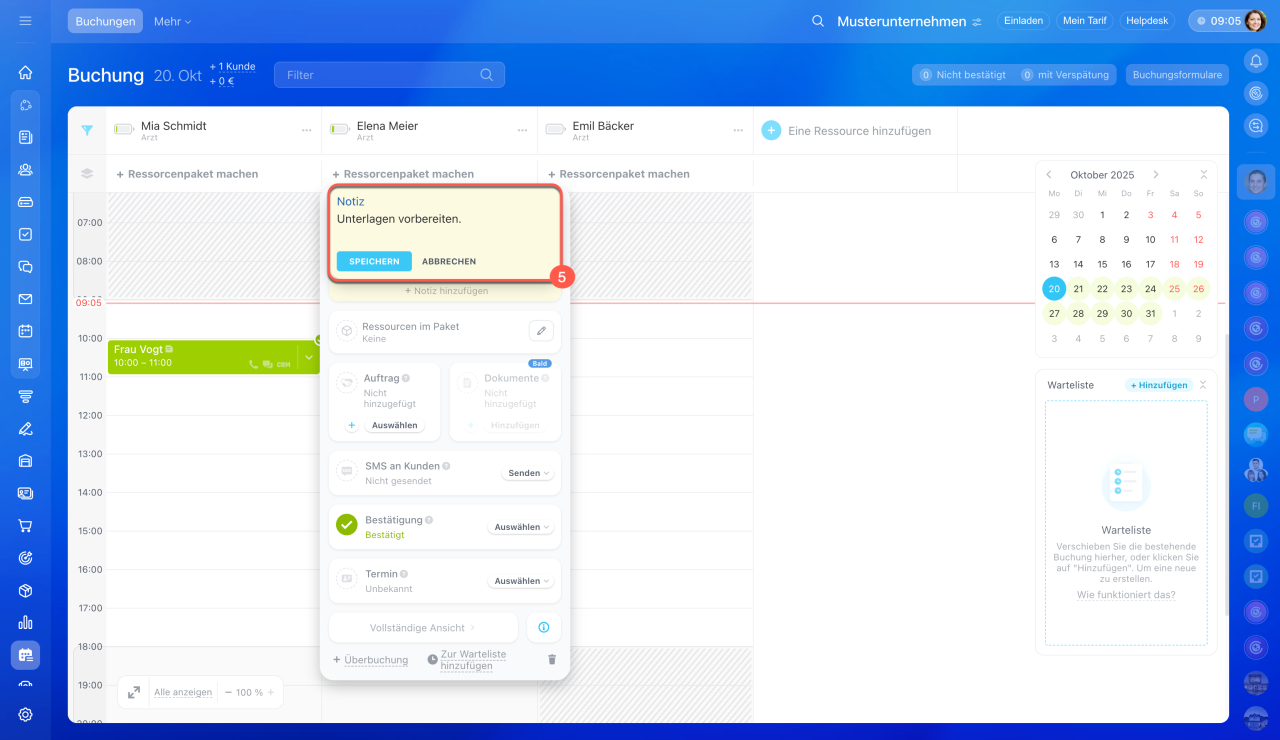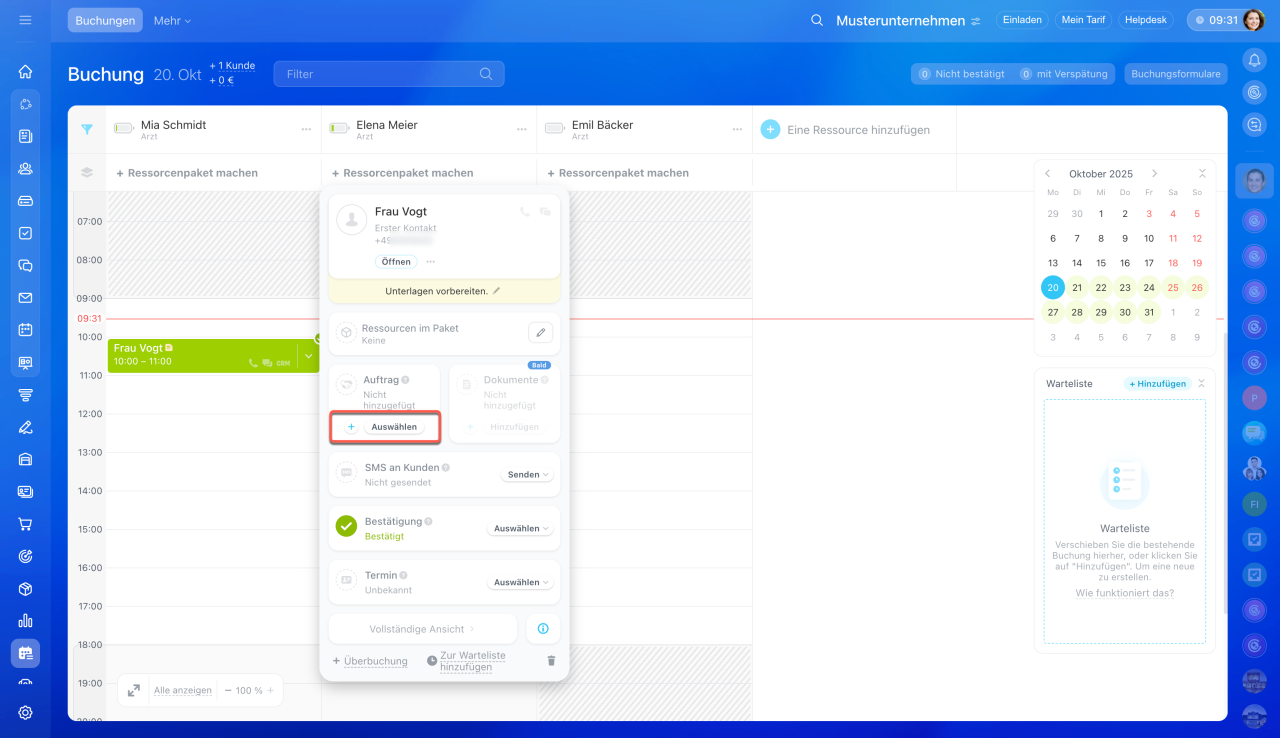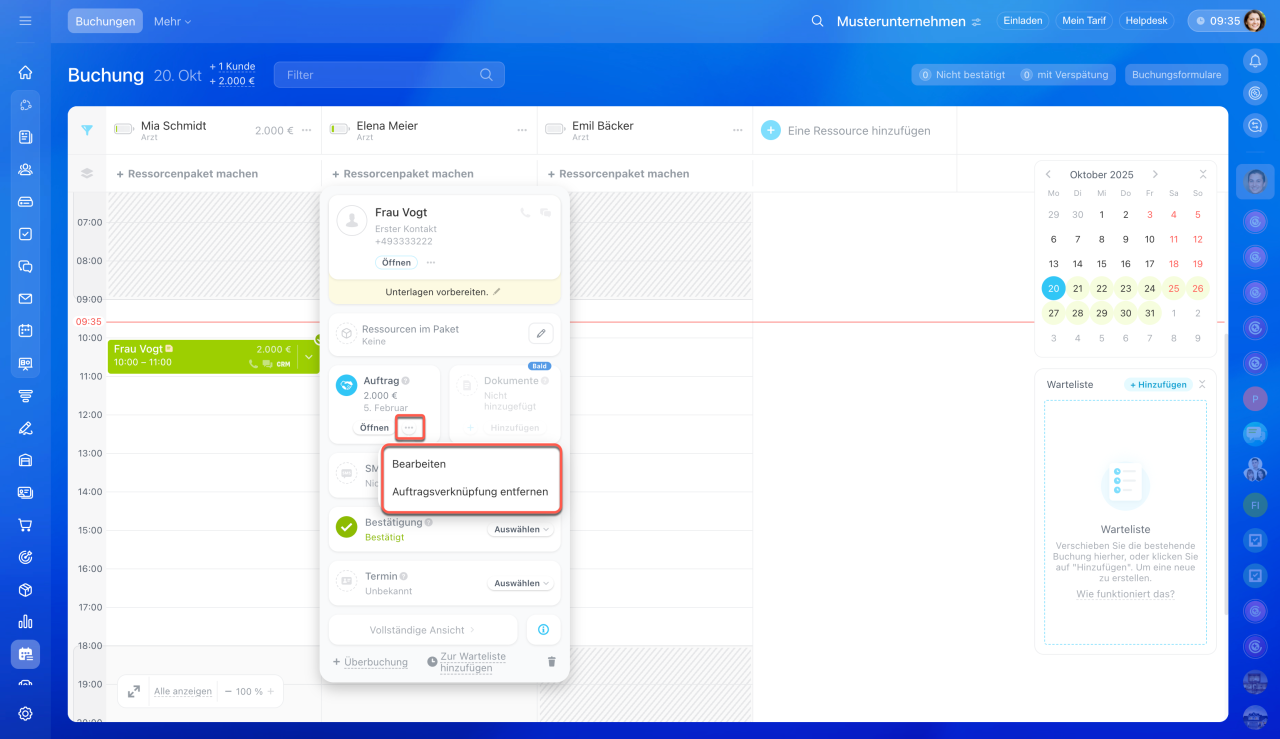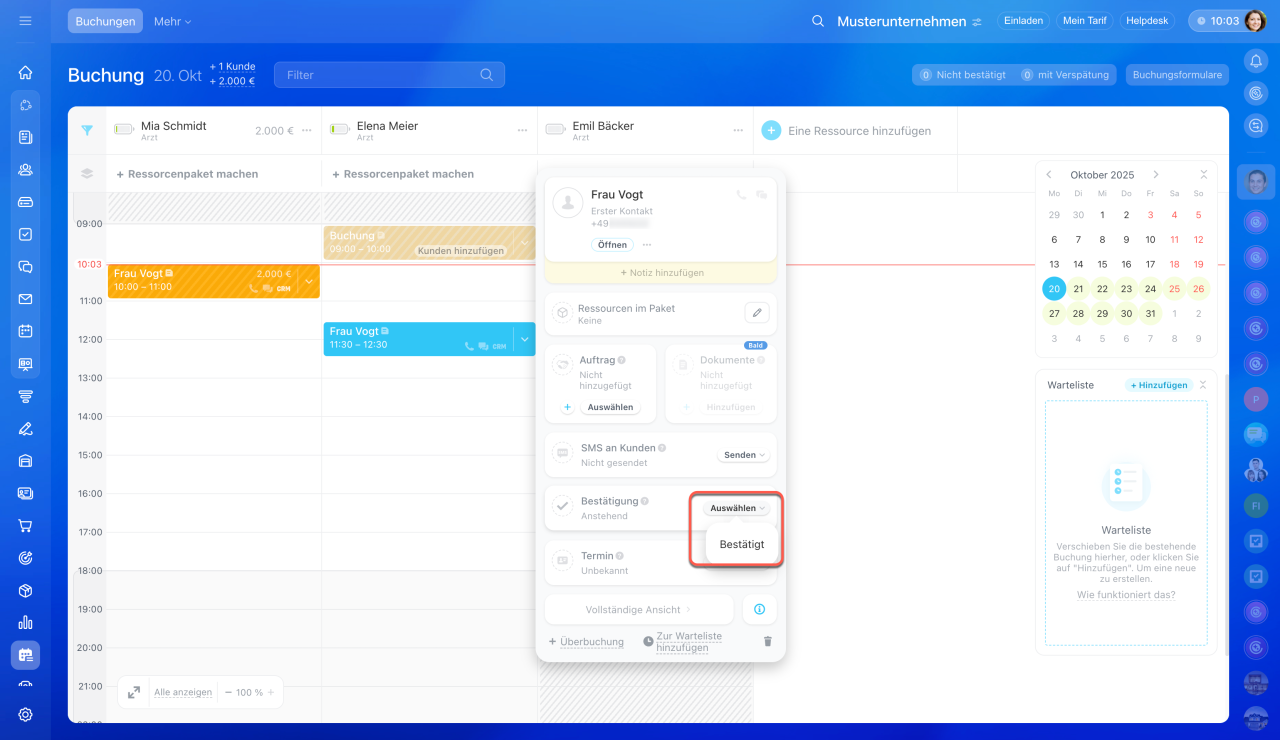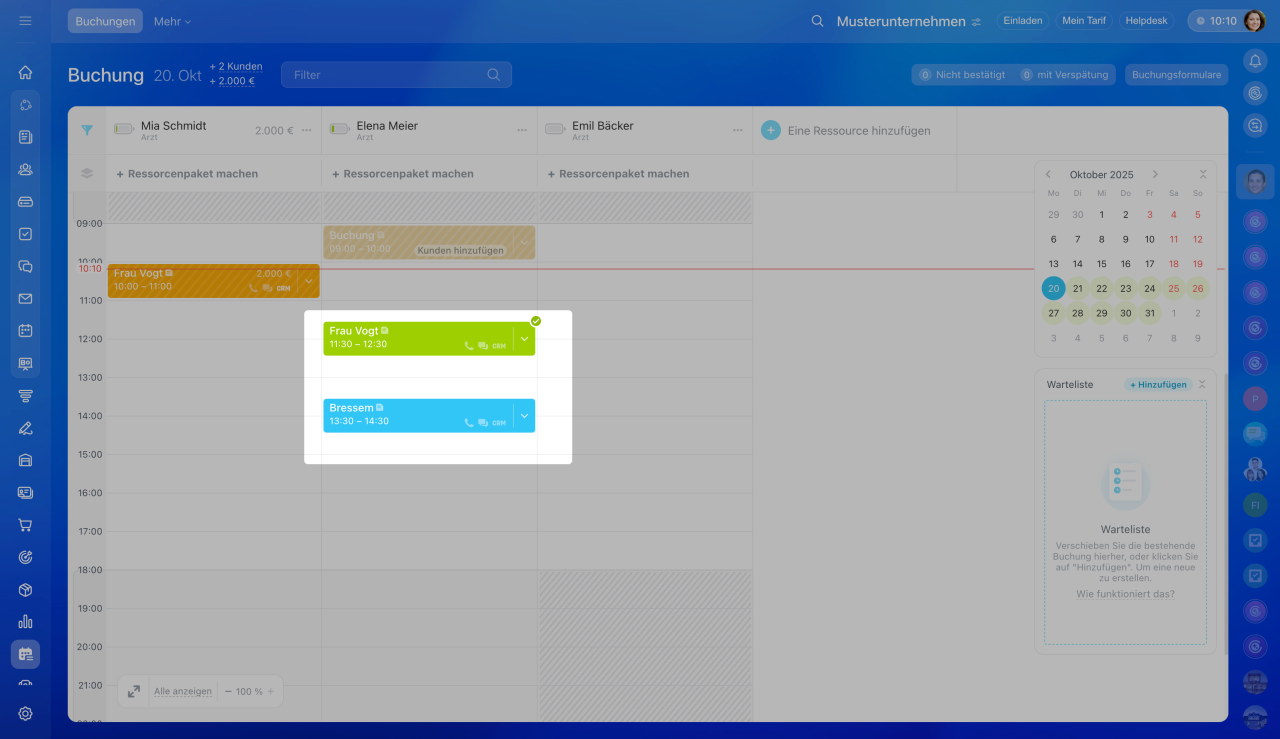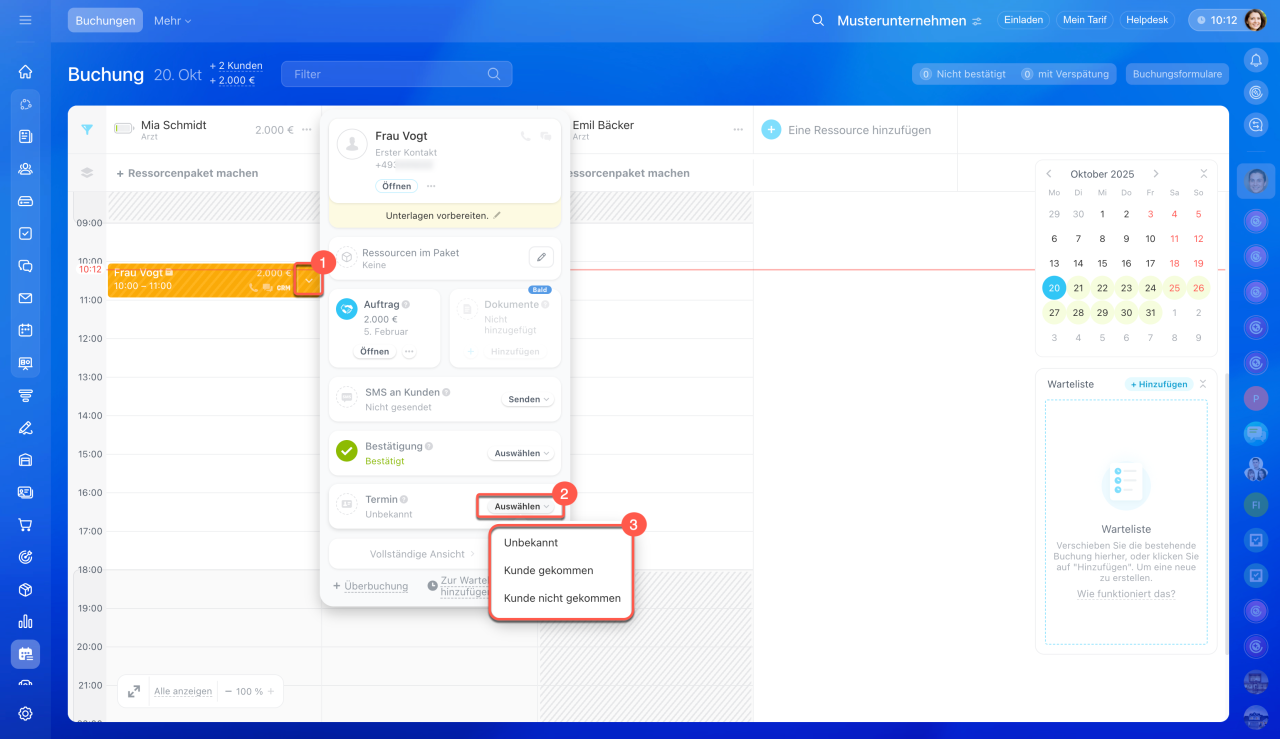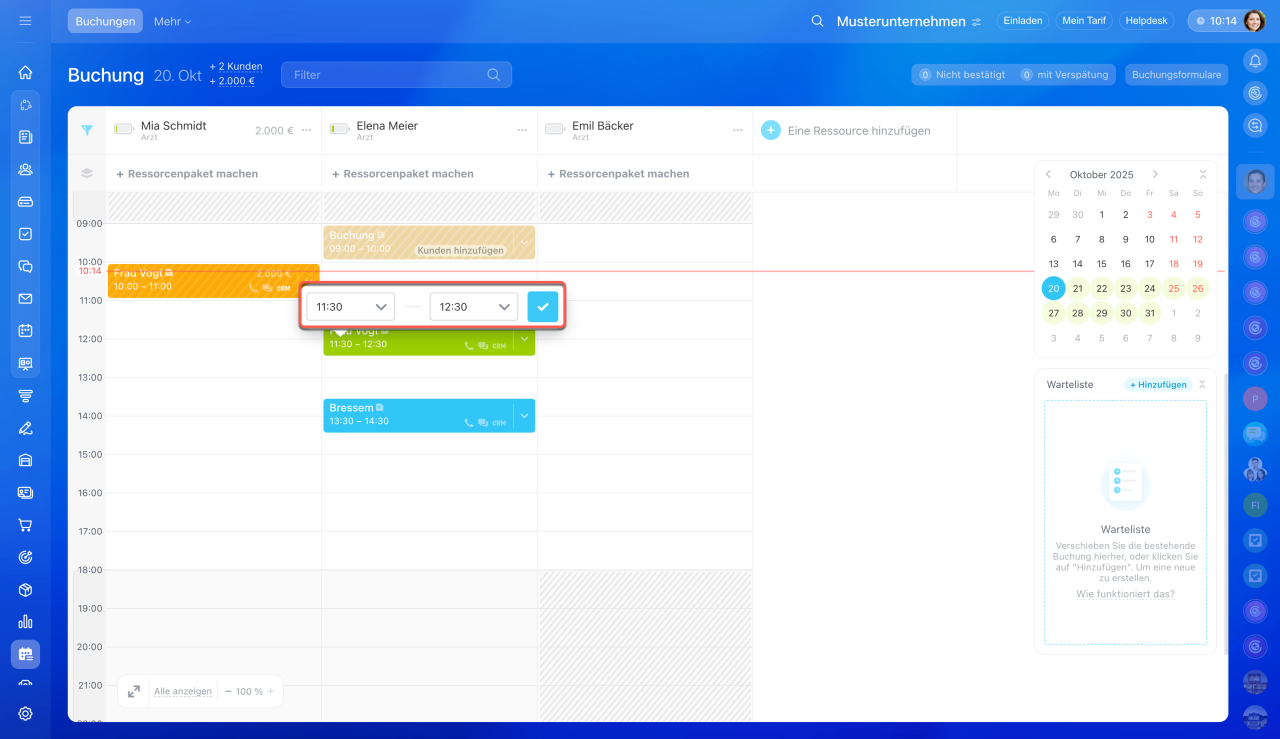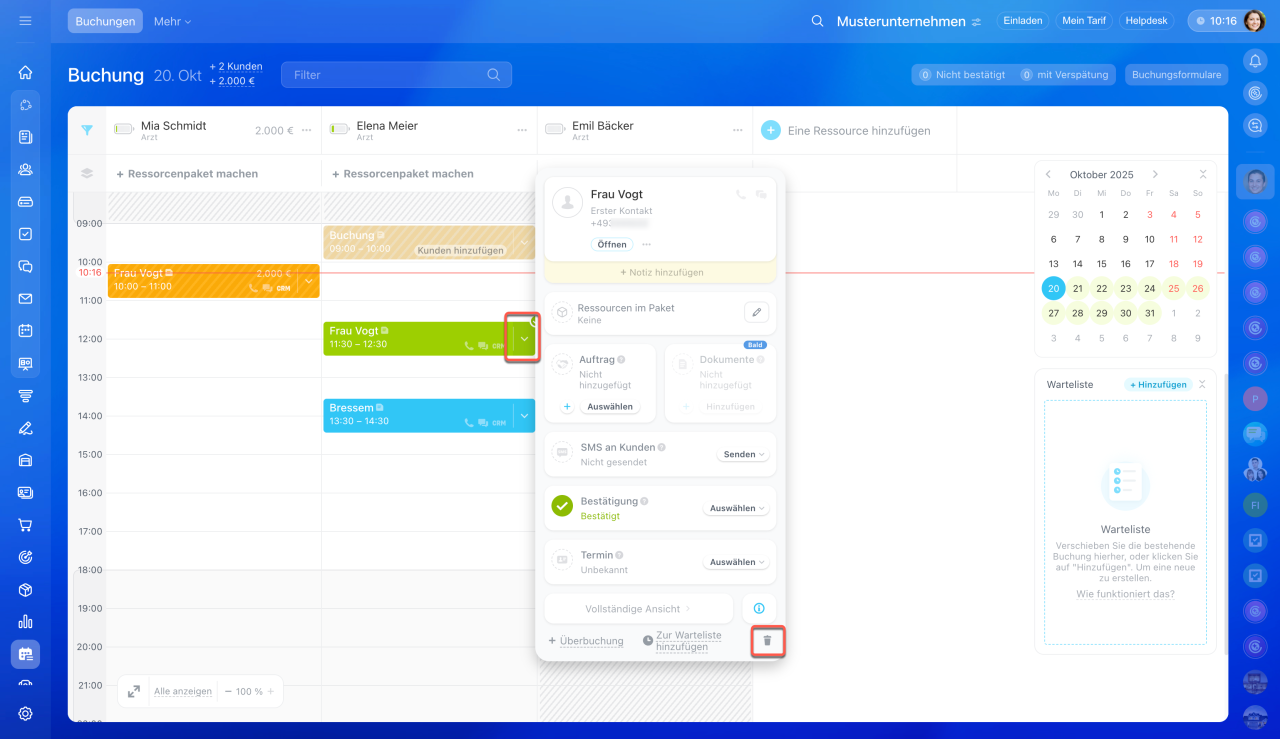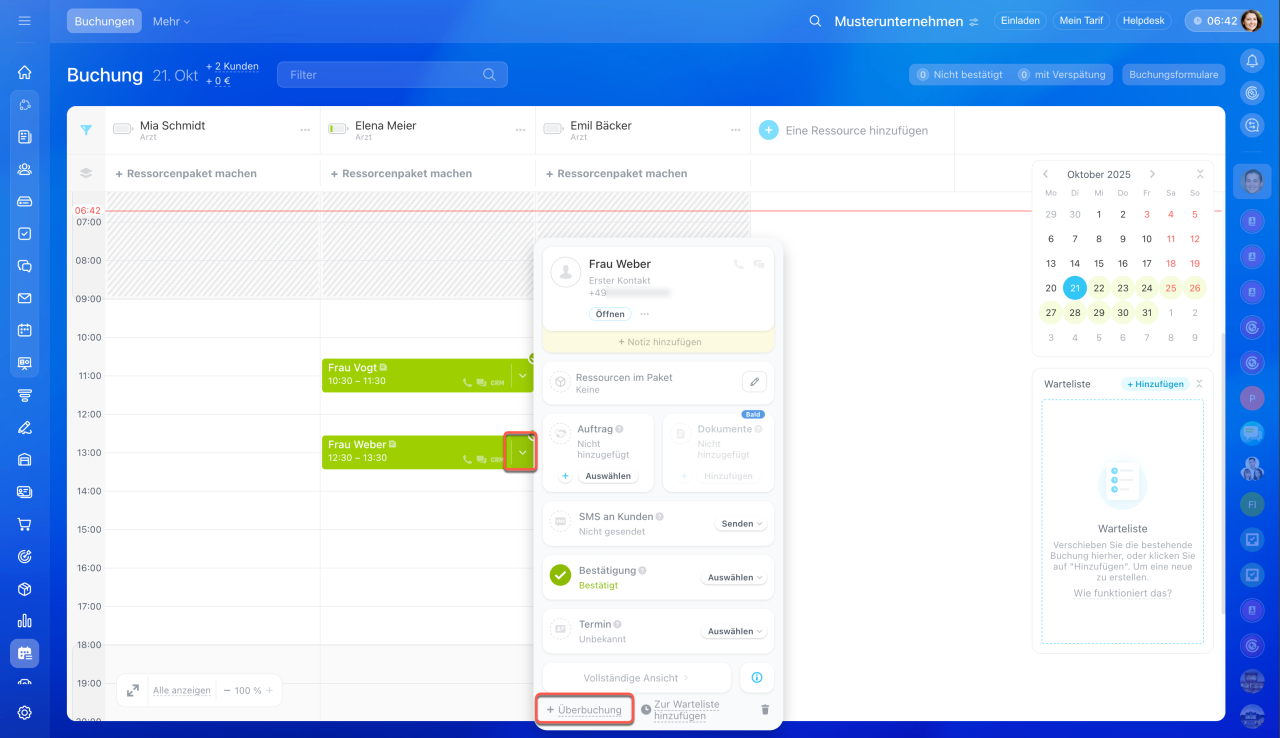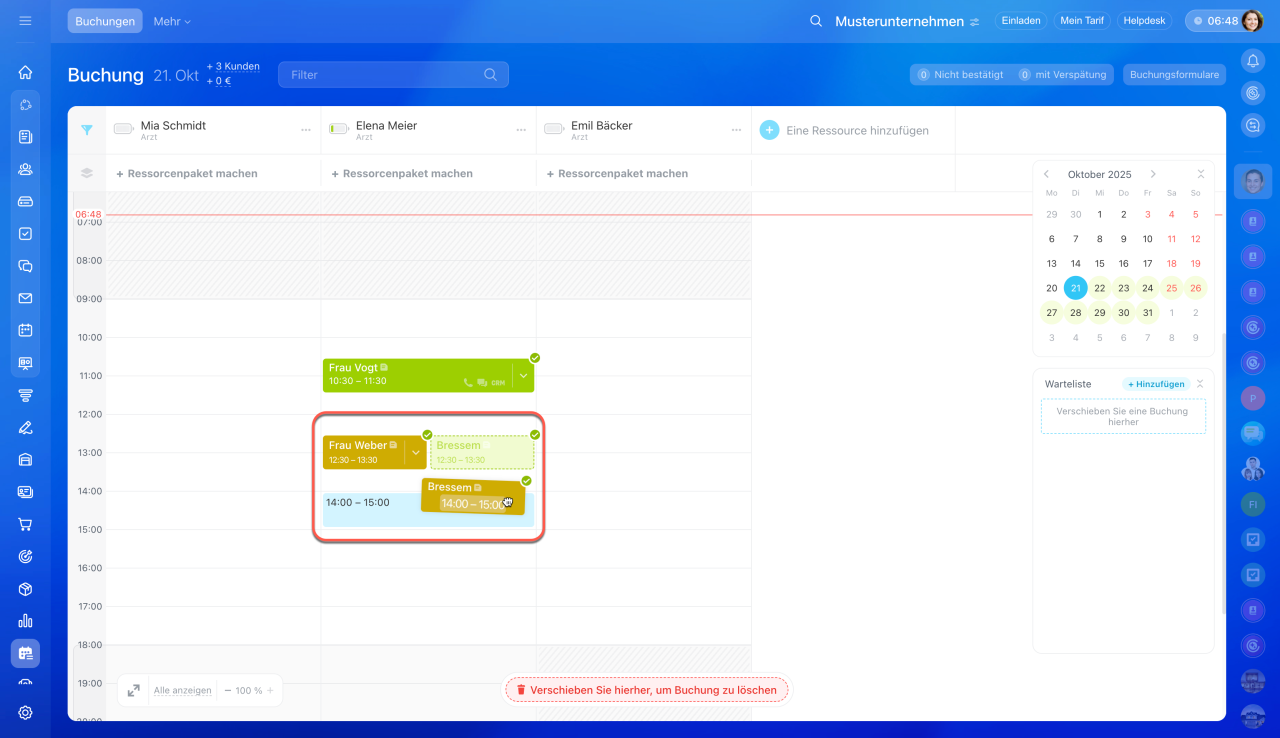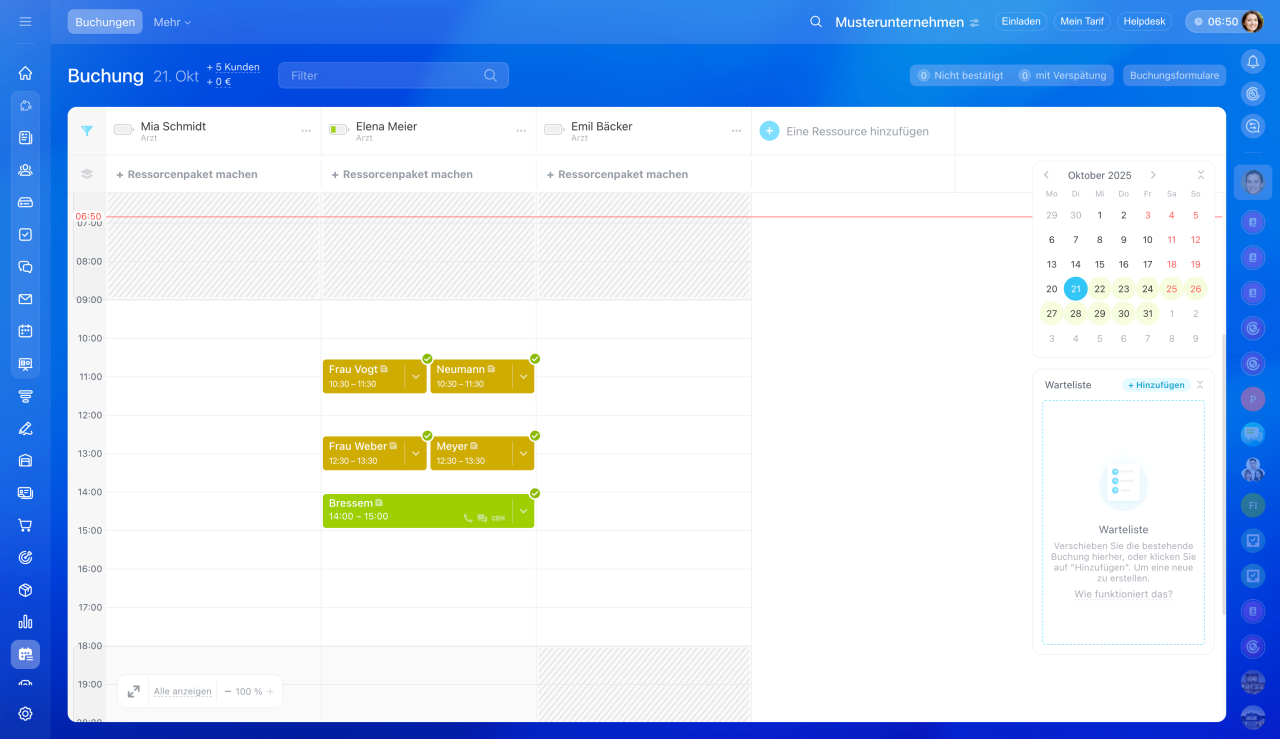Buchung ist das neue Bitrix24-Tool zur Online-Terminvereinbarung sowie zur Reservierung von Geräten und Ausrüstung.
Bitrix24 Tarife
Alle Mitarbeiter können Buchungen für die Kunden erstellen. Öffnen Sie dafür den Bereich Buchung.
In diesem Beitrag erfahren Sie, wie Sie:
- eine Buchung erstellen,
- einen Kunden hinzufügen,
- einen Auftrag auswählen,
- die Buchung bestätigen,
- den Besuch bestätigen,
- eine erstellte Buchung verschieben oder löschen können,
- einen Slot für mehrere Kunden buchen.
Buchung hinzufügen
- Wählen Sie die passende Uhrzeit unter der gewünschten Ressource und klicken Sie auf Erstellen.
- Klicken Sie auf +komplexe Ressource erstellen, wenn Sie zur Hauptressource eine zusätzliche hinzufügen möchten. Wählen Sie die Ressource aus. So können Sie zum Beispiel einen Arzt und ein Sprechzimmer buchen.
- Wählen Sie mehrere Zeitfenster im Zeitplan, um mehrere Buchungen für einen Kunden zu erstellen. Kreuzen Sie die Checkboxen ein.
- Klicken Sie auf Erstellen.
- Um die Informationen zum Kunden und Buchungsdetails hinzuzufügen, klicken Sie auf den Pfeil im Block mit der Buchung.
Buchung: Ressource erstellen
Kunden hinzufügen
Sie können einen neuen Kunden erstellen oder einen vorhandenen auswählen. Neue Kunden werden automatisch im CRM gespeichert.
- Klicken Sie auf Hinzufügen oder auswählen im Buchungsfenster.
- Geben Sie den Vor- und Nachnamen, die Telefonnummer oder E-Mail-Adresse ein, um den Kunden aus dem CRM auszuwählen.
- Klicken Sie auf Einen neuen Kontakt erstellen, wenn der Kunde im CRM noch nicht registriert ist.
- Wählen Sie Notiz hinzufügen, um zusätzliche Informationen zum Kunden hinzuzufügen: Wünsche, wichtige Daten usw.
- Schreiben Sie den Text und speichern Sie die Änderungen.
Auftrag auswählen
Sie können die Buchung mit einem bestimmten Auftrag im CRM verknüpfen oder einen neuen Auftrag erstellen.
Um einen neuen Auftrag zu erstellen, klicken Sie auf das Pluszeichen (+), füllen Sie das Formular aus und speichern Sie es. Um einen Auftrag im CRM zu wählen, klicken Sie auf Hinzufügen.
Aufträge erstellen
Um den Auftrag aus der Buchung zu löschen oder zu ändern, klicken Sie auf Drei Punkte (...) und wählen Sie die gewünschte Option aus.
Buchung bestätigen
Momentan können Sie die Buchung manuell bestätigen. Wenn der Kunde die Buchung bestätigt hat, klicken Sie auf Auswählen und tippen Sie auf Bestätigt.
Bestätigte Buchungen sind im Zeitplan grün markiert, nicht bestätigte sind blau. So können Sie den Buchungsstatus sofort erkennen und den Kunden bei Bedarf zur Bestätigung kontaktieren.
Besuch bestätigen
Um die Terminstatistik zu verfolgen, bestätigen Sie den Kundenbesuch in jedem Eintrag.
- Klicken Sie auf den Pfeil neben der Buchung.
- Klicken Sie auf Auswählen im Block Termin.
- Wählen Sie den Status aus: Kunde gekommen oder Kunde nicht gekommen.
Buchung verschieben oder löschen
Die Buchung können Sie auf eine andere Uhrzeit verschieben. Klicken Sie dazu auf die Uhrzeit in der Buchung und geben Sie eine neue Zeit an.
Wenn die Buchung versehentlich erstellt wurde, kann man sie löschen. Klicken Sie auf den Pfeil > Papierkorb.
Einen Slot für mehrere Kunden buchen
Die Überbuchung ist die Mögluchkeit, 2 Kunden für dieselbe Zeit einzutragen. Wenn einer der Kunden die Buchung stroniert oder verschiebt, wird diese Zeit automatisch für den anderen Kunden reserviert. So vermeiden Sie Leerlauf und nutzen Ihre Unternehmensressourcen optimal.
Um einen Slot für 2 Kunden zu buchen, nutzen Sie ein von 2 Optionen:
Kunden zur Buchung hinzufügen: Klicken Sie auf den Pfeil bei der bestehenden Buchung und wählen Sie Überbuchung. Füllen Sie das Formular aus, indem Sie den Kunden und den entsprechenden Auftrag hinzufügen.
Buchung verschieben: Klicken Sie die bestehende Buchung an, halten Sie die Maustaste gedrückt und ziehen Sie den Termin auf den bereits belegten Slot.
Die Überbuchungseinträge sind im Zeitplan organge markiert.
Zusammenfassung
- Buchung ist das neue Bitrix24-Tool zur Online-Terminvereinbarung sowie zur Reservierung von Geräten und Ausrüstung.
- Alle Mitarbeiter können Buchungen für die Kunden erstellen. Öffnen Sie dafür den Bereich Buchung.
- Um die Buchung für die Kunden hinzufügen zu können, sollten Sie mindestens eine Ressource erstellen.
- Wählen Sie die passende Zeit unter der gewünschten Ressource und klicken Sie auf Erstellen. Für einen Kunden ist es möglich, gleich mehrere Buchungen hinzuzufügen.
- Zur Buchung können Sie einen Kunden und einen Auftrag aus dem CRM und eine Notiz hinzufügen.